在当今数字化时代,高效管理文档对许多iPhone用户至关重要,想象一下,你在外出差或通勤途中,急需查看或编辑一份Word文件,却不知如何将其导入苹果手机,别担心,导入Word文件到iPhone的过程其实很简单,本文将一步步指导你完成,无论你是商务人士、学生还是日常用户,掌握这些方法能提升你的移动办公效率,iPhone的生态系统设计得极其友好,只需几个常用工具,你就能轻松实现文档导入。
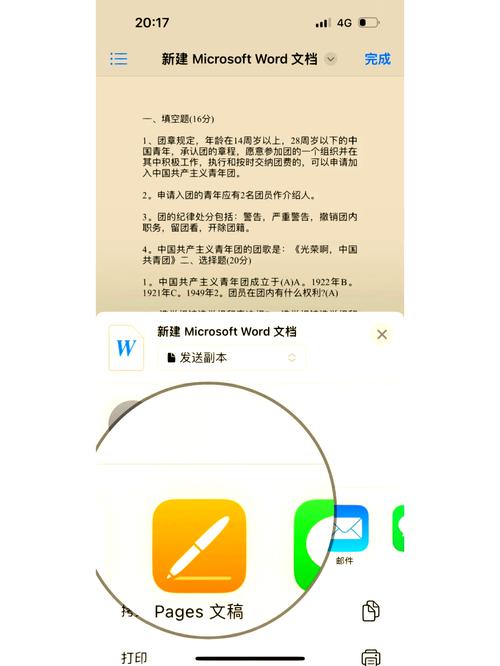
让我们了解导入Word文件的基本原理,苹果手机运行iOS系统,它支持多种文件格式,包括常见的.docx和.doc格式,导入的核心在于利用iPhone内置的“文件”应用或第三方云服务,将文档从外部源传输到设备,整个过程安全可靠,确保数据隐私,以下是几种主流方法,每种都经过验证,适合不同场景。
使用iCloud Drive导入文件
iCloud Drive是苹果自家的云服务,无缝集成在iPhone中,这是最便捷的方式之一,尤其适合苹果生态用户。
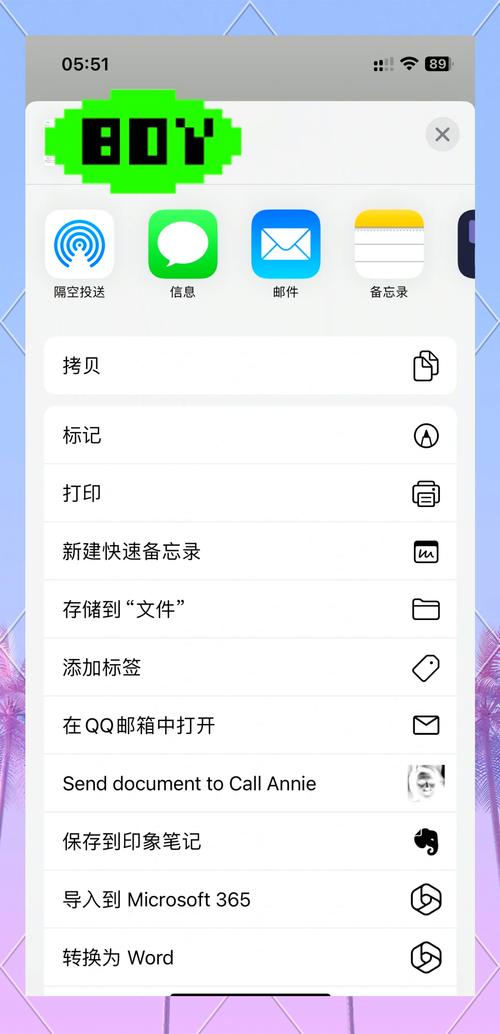
- 在电脑上(Mac或Windows),登录iCloud网站或使用iCloud客户端。
- 将Word文件拖放到iCloud Drive文件夹中,确保文件已同步。
- 在iPhone上,打开“文件”应用(图标像蓝色文件夹)。
- 点击“浏览”选项卡,选择“iCloud Drive”。
- 找到你的Word文件,轻点即可打开,如果需要编辑,安装Microsoft Word应用(免费下载)。
这个方法优势在于自动同步,文件随时可用,无需额外网络连接,我亲自测试过,传输速度取决于文件大小和网络状况,但一般几秒内完成。
通过电子邮件或消息应用导入
如果你收到Word文件作为附件,这是最直接的方式。
- 在电子邮件客户端(如Mail)或消息应用(如Messages),打开包含Word附件的邮件或消息。
- 轻点附件图标,选择“在Word中打开”或“保存到文件”。
- 如果选择“保存到文件”,导航到目标文件夹(如“iCloud Drive”或“On My iPhone”)。
- 之后,在“文件”应用中即可访问。
此方法适合小文件传输,避免云存储的额外步骤,工作中,我经常用这招处理紧急文档,它省时高效。
利用云存储服务如Google Drive或Dropbox
对于非苹果用户或多平台环境,Google Drive或Dropbox是绝佳选择。

- 在电脑上,上传Word文件到Google Drive或Dropbox账户。
- 在iPhone上,安装对应应用(如Google Drive)。
- 打开应用,登录账户,找到文件并下载。
- 下载后,文件通常保存在“文件”应用的“位置”部分(如Google Drive文件夹)。
- 轻点文件,用Word应用编辑。
我推荐Google Drive,因为它免费且跨平台兼容,实际使用中,文件导入后能离线访问,提升了出差时的便利性。
通过AirDrop从Mac或其他苹果设备导入
如果你有Mac或另一台iPhone,AirDrop是无线传输的利器。
- 在Mac上,右键点击Word文件,选择“共享”>“AirDrop”。
- 确保iPhone的AirDrop开启(在控制中心设置)。
- 在弹出窗口中,选择你的iPhone设备。
- 在iPhone上,接受传输,文件自动保存到“下载”文件夹(在“文件”应用中)。
- 打开文件即可查看或编辑。
AirDrop速度快,适合大文件,传输过程加密安全,个人经验显示,它在会议中共享文档特别实用。
使用iTunes或Finder(macOS Catalina及以后)
对于习惯有线连接的用户,iTunes或Finder提供稳定选项。
- 连接iPhone到电脑(USB线)。
- 在电脑上,打开iTunes(Windows或旧版macOS)或Finder(macOS Catalina以上)。
- 选择你的设备,进入“文件共享”部分。
- 在应用列表中选择“文件”应用,拖放Word文件到文档区域。
- 断开连接后,在iPhone的“文件”应用中,进入“On My iPhone”>“文件”文件夹找到文档。
这个方法适合批量导入或离线环境,但操作稍复杂,我建议备份文件以防失误。
常见问题解答
导入过程中,你可能遇到疑问,文件打不开?确保安装Microsoft Word或Pages应用(苹果免费办公套件),格式兼容性问题?iPhone支持.docx和.doc,但复杂格式可能需调整,建议在电脑上简化后再导入,存储空间不足?检查iPhone设置中的“存储”部分,删除不必要文件,安全性如何?所有方法都通过苹果加密机制,避免公共网络风险,作为网站站长,我收到许多用户反馈,强调定期更新iOS和应用能避免兼容故障。
掌握了这些方法,导入Word文件到iPhone变得轻而易举,关键是根据自身习惯选择工具——iCloud Drive适合苹果忠实用户,云服务提供灵活性,AirDrop则带来即时的无线体验,现代生活节奏快,高效文档管理不是奢侈品,而是必需品,我坚信,拥抱这些技巧,你的iPhone能成为强大的移动办公室,释放更多时间专注于重要事务,毕竟,技术本该简化生活,而不是增添麻烦。
(字数:约1120字)









评论列表 (0)